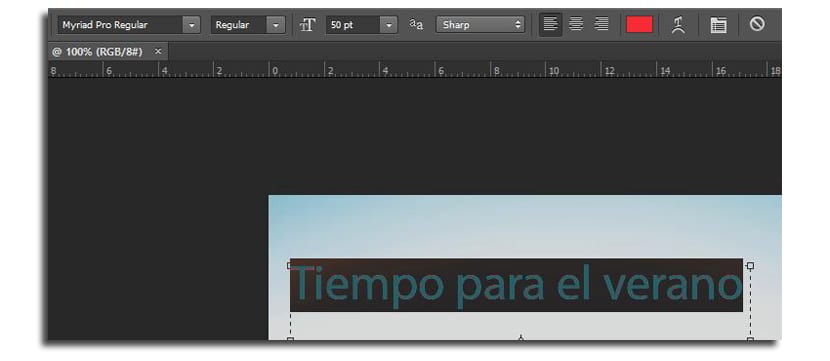Ових дана смо вас научили промените позадину слике помоћу различитих алата које имамо у Пхотосхопу или јуче са различитим опције које морамо да обрежемо у водичу за који не остављамо никакве детаље добро знате све функционалности које имате у том сјајном алату.
Сада је време за још један врло основни аспект, али то ће вам омогућити дајте му тај јединствени изглед на слику или фотографију на коју желите да додате текст. Научићемо како да променимо боју текста у Пхотосхопу. Такође смо прегледали неке од начина на које се могу извршити модификације боја.
Како променити боју текста у Пхотосхопу
- Прва ствар је отвори слику у који желимо да додамо текст или створимо празан документ. Само ћу отворити одабрану слику са финдапхото
- Ми бирамо тект тоол (Тастер Т) на траци са алаткама
- Кликнемо на слику и повучемо да би изабрали оквир за текст (ово ће ограничити простор у којем се текст налази). Ми пишемо текст у креираном оквиру
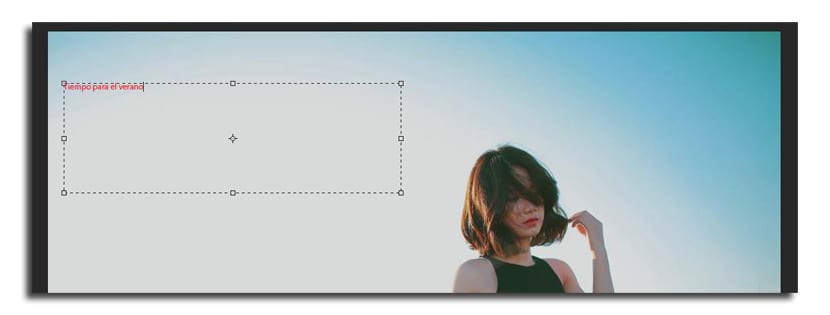
- Бирамо са двоструки клик на откуцани текст и мењамо величину на горњој траци са алаткама где пише «тТ»
- Правимо а кликните на стил (док је текст на слици и даље одабран) и помоћу показивача можемо променити фонт како бисмо директно видели како је текст остављен
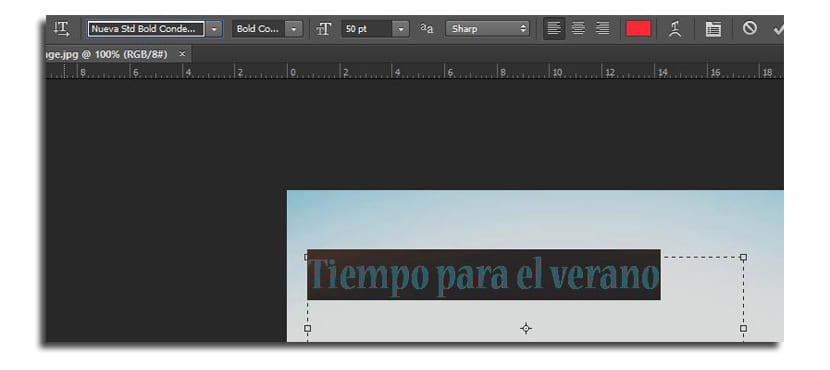
- Сада настављамо да бирамо Бирач боја која је на десној страни

- А. правоугаона кутија са опцијама упечатљивији за боју. Жељену боју можете одабрати померањем круга на главном квадрату или помоћу траке за одабир тона
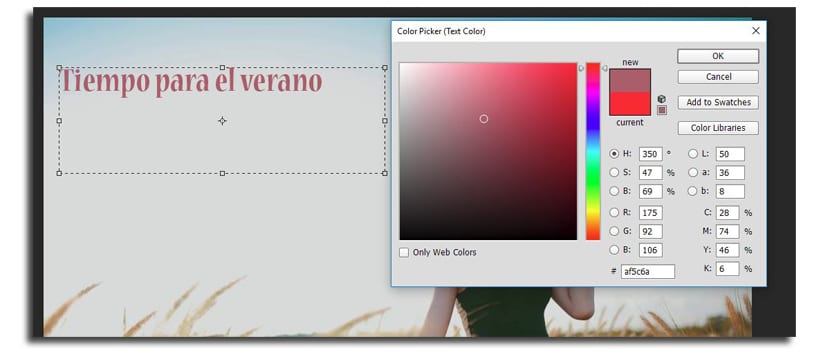
- Такође имате могућност да примените код боје у хексадецималном облику ако сте већ изабрали један
- Следећа ствар је да кликнете на «Библиотеке у боји»Да бисте видели Пантоне боје и друге библиотеке
- Можете да кликнете на различити опсези боја Пантоне да бисте затим изабрали одређену из новог прозора.
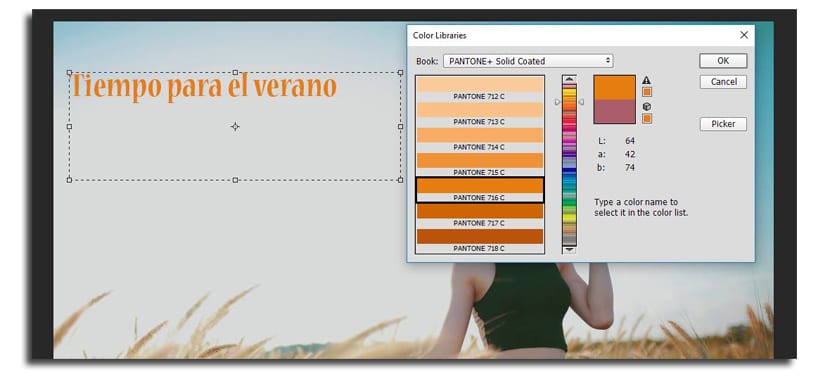
- Такође можете напустити показивач миша преко неке области слика да бисте користили боју која се односи на боје на слици
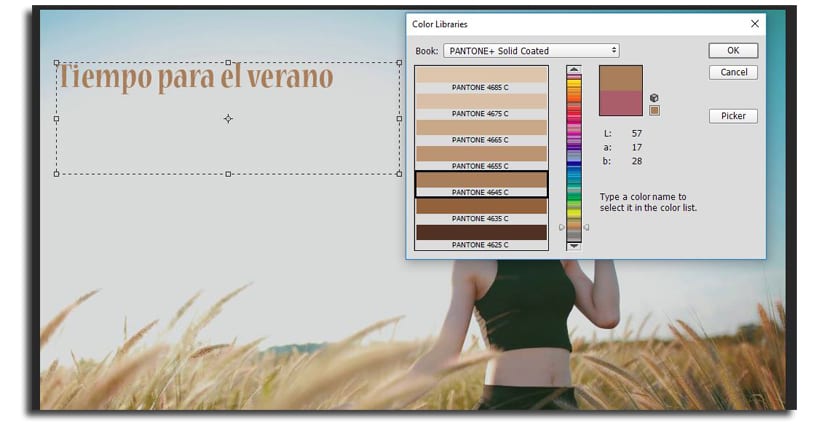
- Кликните на "OK»Да бисте на текст применили изабрану боју
- Сад кликни на икону ОК на траци са алаткама да бисте завршили

Помоћу алата за текст можете одабрати одређено слово да бисте променили његову боју као што је приказано на слици. Имајте на уму да ако користите капаљку приликом одабира боје за свако слово, можете користити исте тонове као и слика. У овом случају Користио сам онај са шиљцима како би се усагласили различити тонови изјаве.
Ако желите повећати величину текста Без проласка кроз алат, користите опцију трансформације (цонтрол + Т) и увећавајте је док не буде у хармонији са остатком слике.